| |||
 Homepage Homepage |
|||
| Start | |||
| Statistiken | |||
 Inhalt Inhalt | |||
| News | |||
| Downloads | |||
| Screenshots | |||
| Texte | |||
 Community Community | |||
| Forum | |||
| Ideen | |||
| Links | |||
| Benutzer | |||
| Kommentare | |||
| Umfragen | |||
 Diverses Diverses | |||
| Reviews | |||
| Previews | |||
| Interviews | |||
| Inserate | |||
| Gästebuch | |||
| Impressum | |||
 |
Texte / Cinema 4D - Eine WassermühleCinema 4D Gebäudetutorial So, auch wenn Cinema aufgrund des Preises wohl nicht so viele Sympatisanten hat wie Blender, oder gmax sollte man trotzdem darauf eingehen, kostet ja euch nix und vielleicht lernen gewohnte Blenderer auch etwas dabei. Heute will ich mich mal mit einer Wassermühle beschäftigen. Warum gerade einer Wassermühle? Weil hier viele Kunstgriffe mit drin sind als Beispielsweise bei einem ganz normalen Haus. Schließlich und Letztendlich kann man das ganze ja auch mal abändern. [1] Die Vorlage Eine Vorlage ist stets wichtig, in Form eines Bildes, einer handgemachten Zeichnung, o.ä. Google ist dafür meist gut geeignet. Meine Zwei Vorlagen sollen dieses Bild aus Anno und dieses sein von einer Seite, welche ich sehr gerne für Inspiration besuche. [2]Die Überlegung Erst denken, dann moddeln. So lautet die Devise. Bei einer normalen 3D Grafik Bedarf es eher der Überlegung wie ich das Modell in Szene setze, oder welche Renderer ich benutze (zB Indigo). Auch ob ich nun spezielle PlugIns (Clothilde --> für realistische Stoffe) benutzen will, in Clonk Bedarf es noch einer Zusatzüberlegung: Nämlich welche Ansicht! Ideal, klar ist Frontansicht mit leichter Perspektive, aber wie genau? Welche Teile (Details wie Schornstein, Fenster, Türe) muss ich so possitionieren, damit der Betrachter das fein sieht? Bei unserer Mühle hab ich die Überlegung: Ein kleines schmales (in die Tiefe Langes) Gebäude wo das Rad dran ist, daneben ein weiteres Gebäude was zur Hauptsache gehört mit Ein bis Zwei Fenstern sowie einen Eingang mit feiner Holztür. Das Licht mit weichen Schatten werde ich ca. von links oben kommen lassen, vielleicht werde ich noch Arbaro benutzen für ein bisschen Grünzeug (Arbaro ist ein Plug In für automatisch generierte Bäume, sehr toll). [3]Das Wasserrad Fangen wir einmal mit dem Wasserrad an. Wir erstellen einen Zyliner mit folgenden Maßen: Radius: 50m Höhe: 40m Richtung -Z 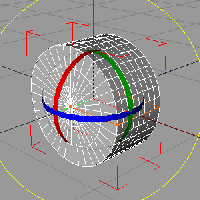 Dann erstellen wir einen Würfel und ein Array Objekt. Den Würfel ordnen wir den Array Objekt unter und skalieren in erstmal kleiner. In den Array Attributen stellen wir den Radius auf 30m, 8 Kopien, den Rest können wir so lassen. Der Würfel sollte diese Maße haben: X 7m Y 40m Z 70m Den Zylinder zum Grundobjekt konvertieren (Zylinder ausgewählt und [c] drücken) und markieren alle Polygone außen. Dazu am besten die Sicht von oben [F2], neben den Verschiebepfeilen auf den Pfeil oben links klicken, das ist das Selektionstool. Jetzt in den Polygonmodus gehen, den Radius der Selektion auf 1m stellen und genau (!) die Äußeren Polys selektieren (Häckchen bei: "Nur sichtbare Elemnte selektieren" weg) und Extrudieren das mit einen Offset von 16m. Das ganze sollte dann so aussehen: 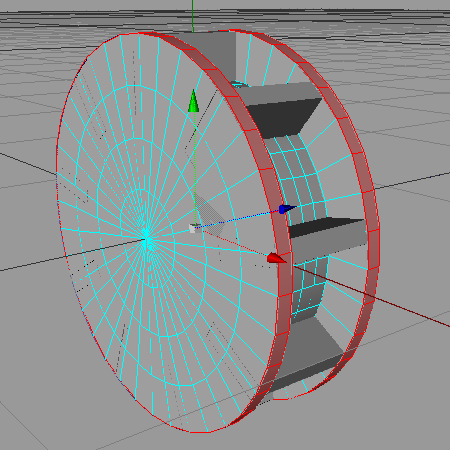 Von der Seite gesehen hat der Zylinder 4 Sektionen durch Ringe gedrängt. Ring 2 und 3 (die Polys) löschen wir beidseitig.  ...wenn nicht, fangt nochmal neu an, das war ja erst der Anfang. Wenn ihr jetzt alles richtig gemacht habt, sollte das so aussehen... [4]Das Fundament Und jetzt modellieren wir das Vorhaus. Erstelle dazu wieder einen Würfel mit folgenden Positionen: X 0m Y 15m Z 90m und folgenden Größen X 200m Y 130m Z 110m Wichtig ist die Ordnung:  Das Vorhaus Haben wir das Vorhaus erstellt, konvertieren wir es wieder zu einem Grundobjekt, vorher aber bekommt X,Y,Z noch 2 Segmente 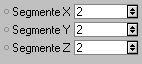 Und so sollte es aussehen: 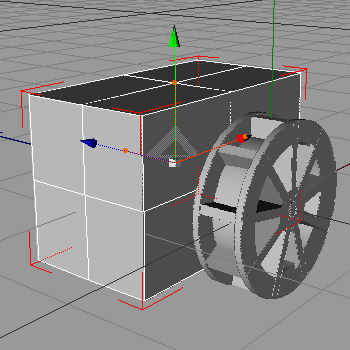 Danach gehen wir links nicht in die Polygon Selektion, sondern in den Kantenmodus und selektieren wie auf den Bild die obersten Zwei Kanten. 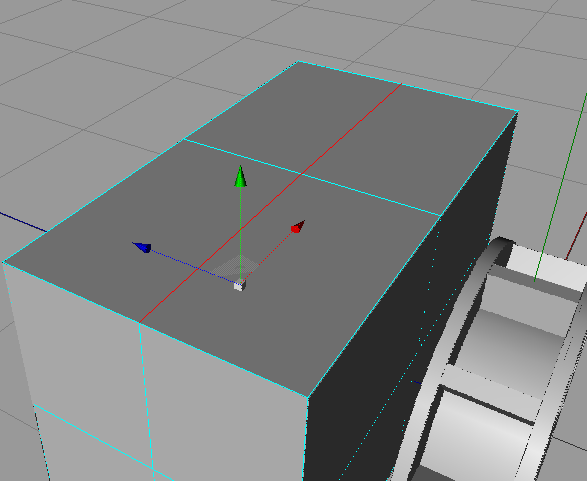 Diese Kante ziehen wir einfach nach oben. Wiviel genau bleibt euch überlassen. Ich werde jetzt keine exakten Werte mehr sagen, jeder soll selbst rausfinden was gut ist. Wichtig bleibt nur genau zu sein, dazu gibts ja ohnehin das Koordinatenfenster unten mittig. Nachdem wir das Dach gemacht haben, selektieren wir die obersten "Dachplatten" und frieren diese ein: Selektion --> Selektion einfrieren. Danach entsteht im Objektmanager rechts oben ein rotes Dreieck neben dem Objekt. Darauf klicken und einen Namen festlegen. Zum Beispiel "Dach". Wenn wir jetzt eine Ziegeltextur auf das Gebäude draufziehen würden, wäre das Ganze Gebäude mit der Ziegeltextur überdeckt. Deshalb klicken wir dann auf die Textur im Objektmanager. Dort ist ein Punkt, der Selektion heißt. Dort kommt der Name rein, auf den sich die Textur beziehen soll, in unerem Fall kommt dort "Dach" rein. Mehr dazu später. 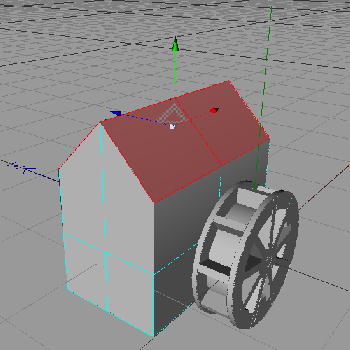 Jetzt extrudieren wir die Dachfläche ein wenig. Shortkey [D]. Danach gehen wir in eine Frontansicht, nehmen das Selektionswerkzeug und machen im Attribute Manager den Haken bei "Nur sichtbare Elemente markieren" weg. Dadurch können wir beidseitig eine Selektion durchführen, obwohl wir uns bloß mit einer Seite beschäftigen. Nicht vergessen zu prüfen, ob der Haken dann wieder da ist, sonst kann man unabsichtlich sein Modell ganz schön vermurksen. Haben wir beide Seiten markiert, extrudieren wir wieder um das Dach ein wenig überstehen zu lassen, wie auf den Bild zu sehen ist.  Ein Fenster Jetz mal ein Fenster. Dazu markieren wir die Forderfront und intrudieren das ganze. Shortkey [I]. Danach die kleinere Selektion die nun draus geworden ist ein Stückchen nach oben schieben und ggf wieder intrudieren oder Skalieren. Das ganze noch ein wenig nach innen extrudieren, damit wir eine Art Tiefe im Fenster haben. 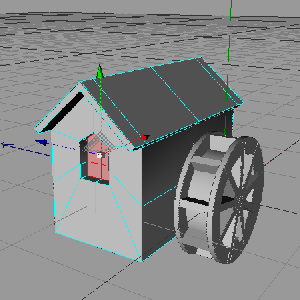 Danach erstellen wir einen Würfel, verschieben ihn zum Fenster (benutze versch. Ansichten) und stellen in Attributemanager einfach ein paar mehr Segmente ein (Z braucht nur ein Segemnte, da es ohnehin die dünnste Fläche ist). Ich empfehle 11 Y Segemente, 1 Z Segemente und 1 X Segment. Dann selektieren wir so wie auf den Bild. 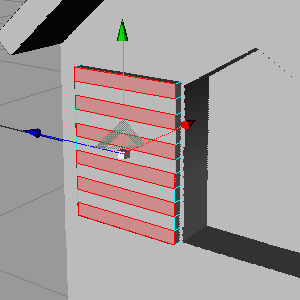 Wir extrudieren wieder nach innen, aber nicht zuviel. Danach selektieren wir die restlichen Segmente der Front und extrudieren sie wieder nach innen. Vorher um ca 0,1 intrudieren, weil sich sonst die Formt ändert. Haben wir ein bisschen rumprobiert, kopieren wir den Würfel und duplizieren ihn auf die andere Seite des Fensters. Danach noch ein bisschen Anwinkeln und wir haben zwei einfache, aber recht schicke Fensterläden.  Ich habe auf das Vorhaus nun noch einen Kamin gesetzt. Dazu einen Würfel erstellen, ordentlich skalieren und das oberste Segement selektieren. Einfach dann kleiner Skalieren. Hier nicht vorher nicht intrudieren, da wir ja die Form verändern wollen. Noch eine ordentlich Position und nun das Polygon was vorher kleiner skaliert wurde intrudieren und nach innen extrudieren, sodass es auch nach einen Kamin aussieht (nichtmehr auf den Bild). Auch habe ich mit einen Zylinder noch eine Achse angedeutet woran das Rad hängt. 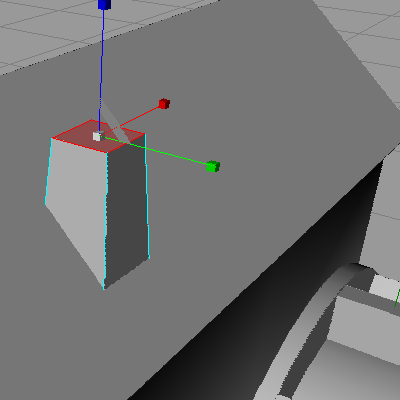 Das Haupthaus Danach habe ich das Haupthaus auf ähnliche Weise gemodellt. An der Mühlenseite habe ich wieder ein Fenster gemacht wie vorher, aber diesemal bevor ich nach innen extrudiert habe, hab ich nach innen intrudiert um so einen Rahmen zu machen. Die Selektion innen wird nach innen intrudiert und der Rahmen wird nach außen extrudiert. Einfach probieren, Übung machts. 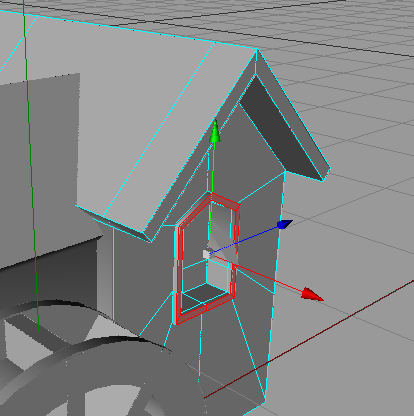 Boole Nun kommen Boole in's Spiel. Boole ist so erklärt. Es gibt ein Objekt, welches durch seine Form ein anderes Objekt schneidet, bzw etwas herausschneidet. Gut vor allem dann, wenn man die Polygone nicht aufwendig zerschneiden will. Bei großen Modellen rate ich aber davon ab, da ständig Berechnet werden muss, man kann aber auch die Boole dann vorübergehend abschalten. Hier das Prinzip: Ich will eine Tür haben. Deshalb erstelle ich einen Würfel, welchen ich etwas in das Haupthaus boole. Das Stück was vom Würfel in das Haus geht, ssz. Überschneidet wird geschnitten. 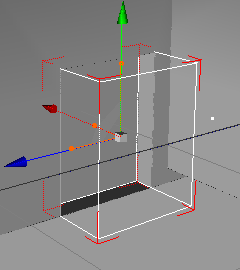 Und so funktionerieren Boole (da wo Array Symbol ist gedrückt halten und Boole Objekt auswählen). Zuerst das Objekt welches als "Schneidmittel" gilt rein, danach das Objekt welches geschnitten wird. Also hier erstmal der Wüfel, welche die Tür reinschneidet, danach das Haupthaus rein was ja geschnitten wird. So sollte es aussehen: 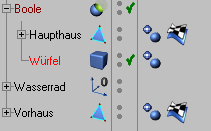 Nun erstelle ich oben wieder Fenster wie vorher beschrieben. 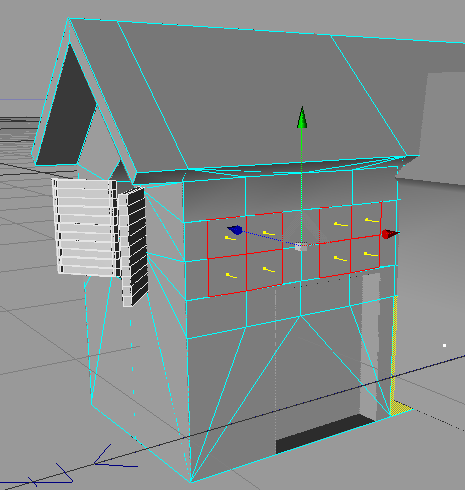 Ich habe auf die Art und Weise wieder eine Art Haus aus einen Würfel erstellt und so oben auf den Dach ein so ein Ding modelliert. Durch Boole (diesmal kein Würfel sondern ne Kugel) hab ich ein rundes Fenster geboolt. Ein großer Vorteil, weil sonst hätte ich im Punktmodus erst eine Kugel aus Polys formen müssen, das bleibt mir erspart. 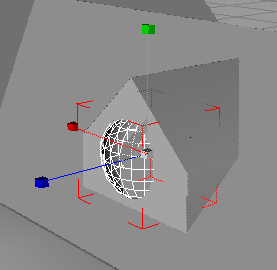 Sweep Nurbs Nun gehe ich in die Vogelperspektive und erstelle einen Bezier spline, welches ein Gitter werden soll. Der Spline soll die Form darstellen, wie das Gitter am Fenster liegt. 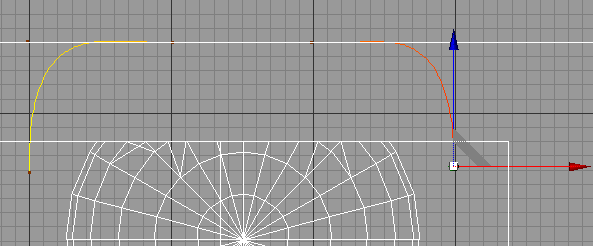 Danach erstelle ich einen Kreis Spline und stelle den Radius auf 1m. Nun zu dem Sweep Nurbs (Nurbs --> Sweep Nurbs). Seine Funktionsweise ist so: Es baut einen Körper in der Form wie man sie vorgibt, die Ausrichtung gibt ein Spline. Das bedeutet bei uns: Aus dem Kreis entsteht ein Zylinderförmiges Gebilde mit der Form, des Splines welchen wir so gezogen haben. Ergo haben wir eine leicht geschwungene Stange. Doch wie geht das? Erstelle einen Sweep Nurbs und verschiebe zuerst den Spline rein, der die Ausrichtung darstellt und dann den Kreis, der die Form gibt. Nun sollte es wie auf den Bild aussehen. Falls nicht überprüfe, ob du die Reihenfolge eingehalten hast und ob der Kreis Spline wirklich einen Radius von 1m hat. Je Größer der Radius, umso dicker die Stange. Ich habe sie kopiert und nochmal um 90 verändert, sodass sich beide Stangen in der Mitte kreuzen. 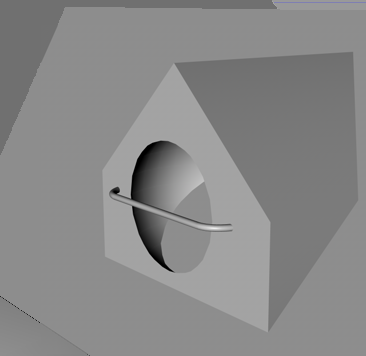 Hier ein Bild aus der Frontperspektive. Ich habe am Haupthaus noch ein wenig Fachwerk gemacht, auch aus einfachen Würfeln, welche ich zu Quadern gemacht habe,  Details Hier ein Bild aus der Zentralperspektive. Das Licht sitzt noch nicht, gilt bloß zur Demonstration. In den Attributen der Lichtquellen habe ich vaariert wie stark sie leuchten sollen und ob sie Schatten werfen oder nicht. Zu empfehlen ist ein Weicher Schatten. Harter Schatten sollte man nur bei Einzelobjekten nehmen und Flächenschatten ist sehr Rechenaufwendig, bringt aber nicht allzu viel mehr als ein Weicher Schatten. Hier und da hab ich noch ein paar Dekobjekte selbst gemodellt, wie ihr das macht bleibt euch überlassen.  Texturierung Zum Texturieren gibts auch noch was. Man weist einen Objekt eine Textur zu, indem man die Textur entweder direkt auf das Objekt zieht oder im Objektmanager zuweist per Drag 'n' Drop. Eine Textur erstellt man unten links wenn man auf Datei und dann Neues Material klickt. Im Farbkanal kann man eine heruntergeladene Textur einstellen. Glanzlich ist nur bei Plastik oder Metall zu empfehlen, bei Stein und Holz eher ein bisschen den Reliefkanal anmachen, darauf gehe ich jetzt nicht genauer ein. Wichtig sind noch die Texturarten. Wenn man auf die Textur im Objektmanager klickt sieht man im Attribute Manager die Tags. Uns interessiert Projektion:  Das Wichtigste Überhaupt: Ordnung, sinnvolle Namen.  Das Final Und hier das fertig Texturierte Objekt, wie es in Clonk aussehen soll. Erstelle eine Kamera (Lichtsyblol) und klicke im Objektfenster auf Kameras oben linkisch. Dann auf "Szene Kameras" und ein Häkchen bei der Kamera machen. Damit rastet die Sicht auf das Kamera Objekt. Wenn man es anklickt im Objektmanager kann man in den Attributen die Projektion (Sicht) einstellen. Ich habe bei mir Links eingestellt, so ist alles gerade und aus der Front zu sehen.  Ich hoffe es hat euch ein bisschen geholfen neues kennenzulernen. Als Newbie wird's ein wenig schwer aber nicht aufgeben. Ich mache aber der Hälfte absichtlich größere Schritte, um eigenes Denken zu beanspruchen. Mir hat auch nicht wirklich einer geholfen, ~70% von meinen C4D Verständnisses habe ich durch eigenes Probieren herausgefunden. Bei Probleme und ähnlichen könnt ihr hier posten, sonst ist mein Postfach doch jeden Tag voll ;) Ich plane noch ein weiteres Tutorial, welches zeigt, wie man die Mühle in ein Clonk Objekt machen kann und noch ein bisschen Bezug auf die DefCore und sowas, je nachdem was ihr meint. 103 Kommentare |
Hier
Auf gut glück ob das jetzt mit dem link ordenlich funktioniert.
[a href="http://img149.imageshack.us/my.php?image=wassermhle2ym3.png"]Hier[/a]
Zuletzt geändert: 08.11.2008 11:45
So wies bei dir ausschaut könnte es auch die X-Achse sein, aber ka
Zuletzt geändert: 07.11.2008 21:17
Schatt geil aus^^
Aber du musst noch unbedingt auf Mapping bearbeiten gehn und die Texturen in 45° Schritten drehen, sodass sie nichtmehr so verzerrt sind!!
edit
AH kapiert
ja du hast das bild nicht mit c4d gemacht
Zuletzt geändert: 04.06.2008 14:17
und da einfach rein
Zuletzt geändert: 04.06.2008 13:51
Es muss in den Pluginordner verschoben werden.
verwende für tolle dächer das tolle gratis plugin schaut viel besser dann aus
und für nahtlose texturen brickn tiles ;)
Zuletzt geändert: 03.06.2008 20:02
(bitte nicht hauen, wegen dem Doppelpost)
Nice site ;)
Bye
Zuletzt geändert: 11.11.2007 18:01
-.- tOll ein total unnötiger Post...
Ach zu Cinema 4D:
Das ist ein geiles Prog! Nur halt schwierig zu bedienen (wie halt jedes Render-Prog) und teuer (wie auch jedes Render-Prog!!!^^)
Aber gut dass es Leute gibt, die für solche Programme Tutorials schreiben.
!-!-!-!
Sonst selbst suchen und runterladen. Im CF gab's mal einen Texturlinks-Sammelthread.
Bla, Selektionsradius, wie geth das?
Hmm, wo?
Wo soll das gehen?
Bevor ich noch mijon solcher Kommentare mache, kuck ich mal ein paar andere Tuts an..
Polygone in die Szene zu bringen und das das Dach Oben stumpf und damit unrealistisch wird ;).
€dit:
Achja beim zylinderran auf 16m "Extrudieren" hätte ich noch deckflächen aktiviert sonst, sieht es ja, ja komisch aus.
Zuletzt geändert: 14.12.2006 20:30
Congratz deine 1. Objekte(s. A vs. O) sahen ja nicht gerade so toll aus.
Aber das ist echt gut. Hast du vl auch Erfahrung mit Shader und Partikel?
Da bräuchte ich ein bisl hilfe.
Lass demnächst ma im IRC sprechen.
Hast du dich nicht MOT genannt?
Ps: Der allmächtige Wipf hat nun unreine gedanken.
MfG.
Timmynator
Die Beleuchtung ist auch sehr gut.
und sogar schneller aber man muss die seiten für bp wissen
Doch vllt. mit der Doku hier.
Oder ihr tut nur so
Ich habs doch bemerkt? ;-)
Doch, ich denke schon, dass das viele bemerkt haben.
Haette sowieso keiner das, mit den Fensterklappen bemerkt.
Zuletzt geändert: 28.07.2006 14:43
Die Dinger müssten halb so breit sein.
und wenn geschlossen lassen die nen unabgedecktes Dreieck über...
- Punkt für Realistik und Sinn
nein Scherz beiseite, gutes Tutorial mit einer meiner Lieblings Funktionen: Boolean!! ^^
Ich habs bisher noch nich ausprobiert aber ich werd mal gucken wie das Ergebnis mit Blender aussehen würde xD
Zuletzt geändert: 28.07.2006 08:52
;P
Traust du den andren nichts zu? ;)
Naja, mach du mal. Ich hab anigrab ja auch erst gestern "gelernt" :D
Also hast du schon recht, wenn mans kann ists leicht. ^^
Zuletzt geändert: 24.07.2006 08:54
Aber ich werde sowieso nochmal ein Tut dazu machen, nicht alleine zu Anigrab sondern auch das Drumherum mit C4D Objekten für Clonk usw, aber einige werden deine Ausführungen schon verstehen, wenn man es einmal kann, dann ist's wie mit Fahrradfahren :)
1-Starten
Geh auf Start/Ausführen... und gib dort cmd ein.
Es öffnet sich ein Fenster, in welches du den Pfad von deinem anigrab schreibst. Vor dem Pfad mus cd stehen.
Bei mir wäre dies:
cd C:\ClonkEndavour\Doku
Dann bist du zu diesem Pfad gewechselt. Nun kannst du anigrab eingeben und erhältst schonmal eine kleine Hilfe dazu.
2-Benutzen
Jetzt kannst du anigrab benutzen, indem du zB (wie das Beispiel schon zeigt)
anigrab StartGraphic.png/Movie.avi = [Parameter] Endgraphik.png
schreibst.
Wenn du zum Beispiel 20 Grafiken gerendert hast. Mit dem Titel Grafik0000.png bis Grafik0020.png (man bin ich kreativ...) dann könntest du eingeben:
anigrab Grafik0000.png=0-19 FinalGraphic.png
Er wird kurz arbeiten und dann kannst du im Verzeichnis von anigrab die Graphik finden, die du als Endgrafik angegeben hast. (Hier wäre dies FinalGraphic.png)
Diese enthält jetzt (bei diesem Beispiel) die Grafiken Grafik0000.png bis Grafik0020.png schön aneinander gereiht.
Das war jetzt ein einfaches Beispiel, sollte aber helfen :D
Andere, tollere Sachen muss man aus der kurzen Hilfe rauslesen.
Für Fehler und so hafte ich übrigens nicht :)
Zuletzt geändert: 24.07.2006 08:48
Ich schreibe daran, aber zZ habe ich nicht viel Zeit für sowas, also kann noch etwas dauern.
wens für andere 3D spiele geht
muss man nur die punkte danach bennenen
z.b. Hp|Fixed|Vertex1
Ich würde sehr gerne wissen wie es geht.
Wenn ihr wollt, zeige ich zum Einen, wie ich das Rad animiere (mit Anigrab) und noch wie es zu einen fertigen Clonk Objekt wird...
und vorallem wie ich die in clonklesbares vormat bringe...
bis jetzt hab ich einfach immer das modelierte obbjekt verändert aber das sollte auch einfacher gehn :D
Texturen findet googel on mass, da kann man sich selbst kümmern und das ich gegen Ende nichtmehr alles genau erläutere hat nunmal den Sinn des eigenen Probierens.
Bei der Texturierung steht was jede Einstellung der Textur macht, ergo kann man sich selbst ableiten, wie man eine Textur draufzulegen hat.
hätte schon genauer sein sollen,...
Ausserdem finde ich kein Radius Höhe etc.
Nur dein X Y Z
Wirklich, es gibt keine "4 dimensiom", aber es gibt eine 4-dimension, oder auch 4D.
Die 4 dimensiom musst mir zeigen
Aber Knufflwipf hat's echt drauf, der is ja echt verrückt
Na egal ich bin gespannt wenns fertig ist.
Abgesehen von den CX-Scripts, die man letztendlich machen muss, muss man erstmal die Engine zum laufen bringen und den Compiler für CX-Script schreiben.
Wobei ich hoffe, dass das größtenteils schon fertig ist :)
Wieso?
Zuletzt geändert: 15.07.2006 10:00
Danke
Da freu ich mich ja schon echt auf's erste Release!
Hast du auch das passende Script dazu? ^^
Sieht aber super aus... Jetzt weiß ich auch wie du deine Graphiken machst...
ja das ist auch so bei tutorials
@james nur einmal auf sendenknopf klicken
und es sind 3
Zuletzt geändert: 14.07.2006 18:38
Ausgezeichent!
Ausgezeichent!